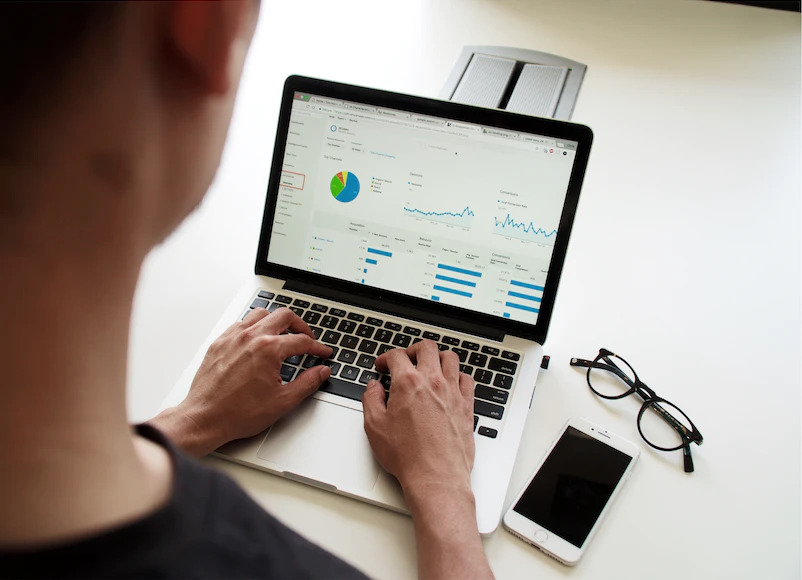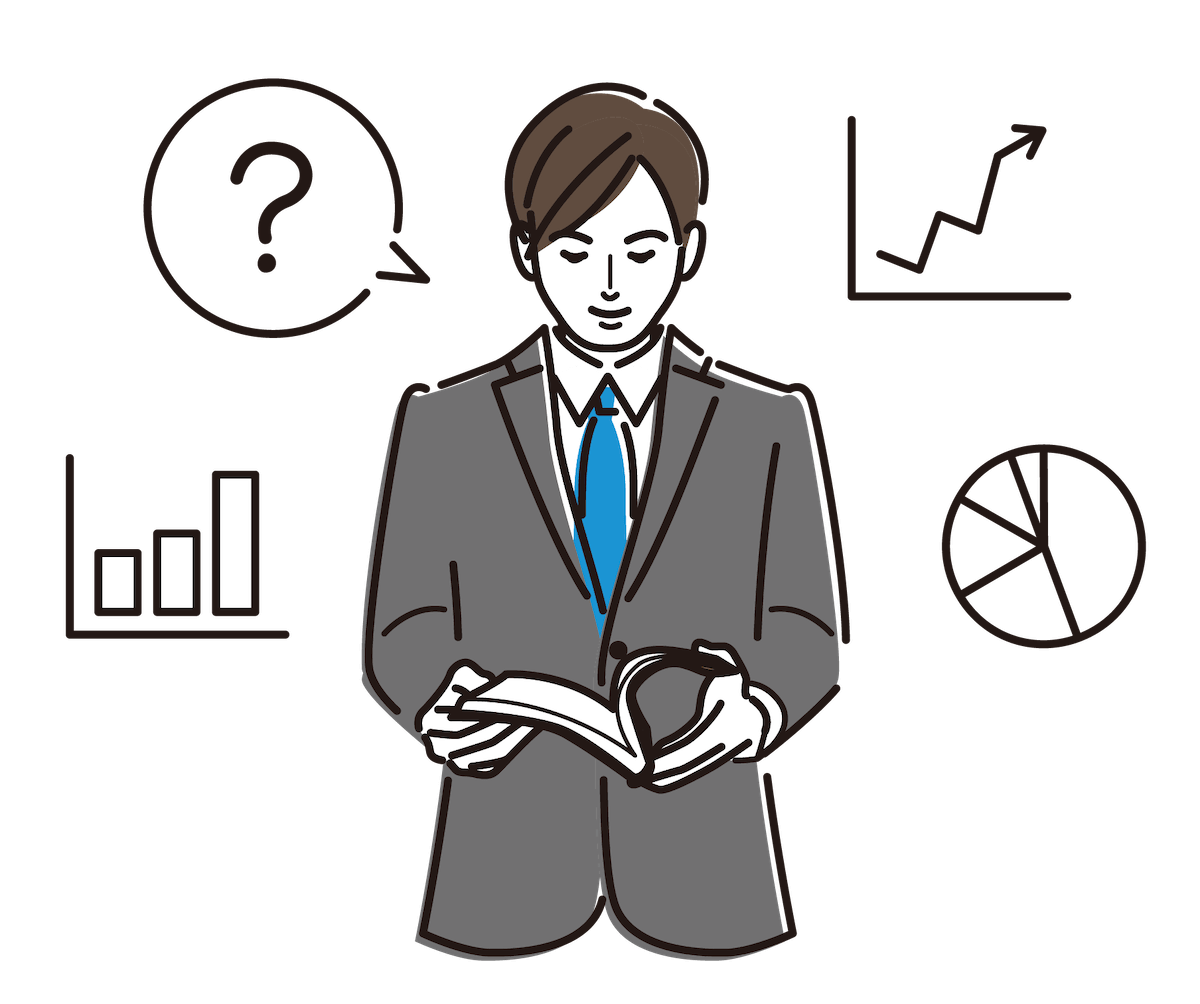デジタル時代において、Googleアカウントは私たちの生活の一部となっていますが、「いつの間にか増えてしまったGoogleアカウントを放置している」という方は、意外と多いのではないでしょうか。
しかしそのままだとハッキングされたり、スマホの盗難や紛失の際に不正利用されたりといったリスクが否定できません。そこでおすすめするのが、不要なGoogleアカウントの削除です。
この記事では、Googleアカウントの削除方法や削除した方がいい6つのケースをご紹介し、よくある疑問にも回答します。Googleアカウントを削除する際の具体的な方法や注意点、また削除した方がいいケースについて詳しく解説。
Googleアカウントの削除は、パソコンからでもスマホやタブレットからでも簡単にできます。Googleアカウントの削除には「アカウントそのものを削除する」場合と「特定の端末からのみ削除する」場合の2種類があり、それぞれの手順を分かりやすく紹介します。
さらにアカウントを復元する方法もご紹介。全ての情報を網羅したこのガイド記事で、Googleアカウント削除に関する悩みや不安を解消できるでしょう。
「Googleアカウントの削除」には2つの意味がある!

実は、「Googleアカウントの削除」には、以下の2つの意味があります。
- Googleアカウントそのものを削除する
- 特定の端末からのみGoogleアカウントを削除する
それぞれの意味について解説しましょう。
その1 Googleアカウントそのものを削除する
まず1つ目は、Googleアカウントそのものを完全に削除するというものです。
おそらく多くの方は、こちらを想像されたのではないでしょうか。
Googleアカウントは、いったん作成するとパソコンやスマホ、タブレットといずれの端末でもログインでき、関連データはすべて同期されます。また、アカウントは上限なく幾つでも作成可能で、一つのアカウントにつき15Gまで無料で利用できます。
Googleアカウントそのものを完全に削除すると、すべてのデバイスでGoogleの一部を除いたサービスが利用できなくなるうえ、保存していたデータもすべて消滅します。なおこの操作は、パソコンからしか行えません。
Googleアカウントの削除で失われるデータや使えなくなる主なサービスは、以下の通りです。
削除したアカウントに紐づいた
- メール
- カレンダー
- 連絡先
- Googleドライブ(画像・動画・ドキュメント・スプレットシートなど)
- Chromeのブックマーク・検索履歴
- マップのお気に入りスポットなど
- YouTubeの配信・登録・コメント投稿・購入コンテンツ
- アプリや動画・音楽などGooglePlayでの定期購入や購入コンテンンツ
- 削除したGmailで登録していたサービス(オンラインバンキング・メルマガなど)
など。
ちなみに以下は、Googleアカウントがなくても利用できる主なサービスです。
- 検索
- YouTubeの視聴
- マップ(カスタムはできない)
- Meet
- 翻訳
- ショッピング
- GooglePlay(購入は不可)
つまりGoogleアカウントがないと、Googleならではのサービスのカスタム利用が不可能となり、その場限りの非生産的かつ非効率な使い方しかできなくなります。
その2 特定の端末からのみGoogleアカウントを削除する
もう一つは、Googleアカウント自体は残しておいて、スマホやタブレットといった特定端末からのみGoogleアカウントを削除するというものです。
たとえば、Googleアカウントを「パソコンA」と「スマホB」と「タブレットC」で同時に利用しているとします。
何らかの理由でスマホBのみGoogleアカウントを削除したい場合、削除後でもパソコンAとタブレットCからは従来通りログインしてすべてのサービスが利用できます。
Googleアカウントを削除する3つのステップ(パソコン編)

それではここから、Googleアカウントを削除する方法を解説しましょう。パソコンから完全削除する方法と、スマホのみから削除する方法にわけて説明します。まずは、前者からです。
ステップ1 Googleアカウント削除で失われるデータとコンテンツを確認
パソコンを使ってGoogleアカウントを完全消去する場合は、その前にアカウントの削除で失われるデータとコンテンツを確認するようにしてください。その中に残しておきたいものがあればバックアップをとっておく必要があるからです。
また、Googleアカウントがハッキングされていないかを事前に確認しておくこともできます。
Googleアカウントの削除の「手順1:アカウントの削除による影響を確認する」の「アカウントがハッキングされている場合」に記載されている「セキュリティ診断」からアクセスすれば可能です。
ステップ2 必要なデータをバックアップをとっておく
「Googleデータをダウンロードする方法」にしたがって必要なデータのバックアップをとっておきます。
ステップ3 Googleアカウントを削除する
- 必要なデータのバックアップが済んだら、Google検索画面右上のアカウントのアイコンをクリックし、削除するアカウントの「Googleアカウントを管理」を開きます。
- 「データとプライバシー」をクリックします。
- 遷移画面で下へスクロールして「Googleアカウントの削除」をクリックします。
- パスワードを入力して「次へ」をクリックします。
- 遷移画面で本当にアカウントを削除して良いかの意思確認があるので目を通し、2つのチェックボックスにチェックを入れて「アカウント削除」をクリックしたら削除完了です。
スマホのみからGoogleアカウントを削除する方法(Android編)

続いて、スマホのみからGoogleアカウントを削除する方法を解説します。まずAndroidからです。
- スマホの「設定」をタップします。
- 「パスワードとアカウント」をタップします。「アカウント」が表示されない場合は、「ユーザーとアカウント」をタップしてください。
- 削除したいGoogleアカウントを選択します。
- 「アカウントを削除」をタップするとポップアップポップアップで「アカウントを削除」が表示されるので、そこをタップして削除完了です。
スマホのみからGoogleアカウントを削除する方法(iPhone編)

- スマホのGmailアプリをタップします。
- 画面右上のアイコン(写真)をタップし「Googleアカウントを管理」をタップします。
- メールアドレスの下に表示される「データとプライバシー」をタップします。ログインを求められたら指示通りログインしてください。
- 削除したいサービスの横にある削除アイコンをタップします。
- 指示される手順に従って操作を進めると削除完了です。
Googleアカウントを削除した方がいい6つのケース

Googleアカウントを削除した方がいいシーンには、どのようなものがあるのでしょう。
その理由とともに以下の6点を紹介しましょう。
- 複数のアカウント管理が大変な場合
- ハッキングリスクを減らしたい場合
- 盗難や紛失への備え
- 自動のアカウント削除を回避したい場合
- 共有アカウントの不正利用が危惧される場合
- 家族や他人に一時的に端末を貸す場合
1.複数アカウントの管理が大変な場合
Googleアカウントは、氏名・ユーザー名・パスワード・電話番号・性別・利用規約への同意があれば、幾つでも作成可能です。その手軽さゆえに、さまざまなサービスの利用時にアカウントを追加するのはよくあることです。
しかしその一方で、ユーザー名やパスワードの管理が複雑になり、いざ利用する段になって混乱してしまうこともあり得るでしょう。そのような事態を回避するために、不要なGoogleアカウントは削除した方が良いと考えられます。
2.ハッキングリスクや被害を減らしたい場合
不要なGoogleアカウントを複数保持していると、使用頻度が少ないものはハッキングされても気付かないことがあります。そのため、アカウント数は最小限にしておくことが望ましいでしょう。
3.盗難や紛失への備え
今の世の中では、スマホを盗まれたり、紛失したりするリスクはゼロとはいえません。もし悪意ある第三者の手に渡った場合は、Googleアカウントを不正使用される恐れがあります。
レアケースかもしれませんが、Googleアカウント自体が必要ないという場合は、削除しておくのもリスク管理の一つといえるでしょう。
4.自動のアカウント削除を回避したい場合
Googleでは、2023年12月より、2年間放置されている個人アカウントに限って強制削除を実施しています。
理由は、長期間放置されているアカウントは、漏洩リスクがある古いパスワードや再利用されているパスワードが使われている可能性があり、それらに起因するフィッシングなど不正利用対策のためです。
強制削除されると、大切なデータが不本意な形で失われる恐れがあります。それを回避するために、必要なデータはバックアップしておき、自主的にアカウントを削除しておく方が賢明な場合があります。
ちなみにGoogleがアカウントの放置とみなすアクティビティは以下の操作を2年間行わなかった場合です。
- メールの閲覧または送信
- Google ドライブの使用
- YouTube動画の視聴
- 写真の共有
- アプリのダウンロード
- Google 検索の使用
- 他社のアプリやサービスにGoogleでログインする
5.共有アカウントの不正利用が危惧される場合
Googleアカウントを複数のメンバーで共有している場合もアカウントを削除した方が良いケースがあります。
たとえばネガティブな理由で退職したり、縁が切れたりした相手が、共有アカウントを使ってデータ漏洩したり、嫌がらせを働いたりする恐れがあります。本人に目の前でそのアカウントを削除してもらえれば良いですが、そう都合よくできるものではないでしょう。
その場合は、こちらでアカウント自体を削除した方が無難ともいえます。
6.家族や他人に一時的に端末を貸す場合
家族や知人などに何らかの理由でスマホなどの端末を貸す場合も、その端末からのみGoogleアカウントを削除しておくとプライバシーが守られるので安心です。
Googleアカウント削除に関する疑問

最後に、Googleアカウントの削除に関してよくある疑問に回答します。
ハッキングされたアカウントは削除できるの?
はい、可能です。上述の操作方法で削除できます。
アカウント削除で失われたデータはGoogleのサーバーからも消えるの?
ユーザーがGoogleアカウントを削除すると、順次Googleのストレージシステムから安全かつ完全に削除する作業が開始されます。通常は約2か月かかるとされています。
支払い義務や収益の受け取りはどうなるのか?
Googleアカウントを削除しても、GoogleストアやGooglePlayなどで購入したアイテムやコンテンツに対する支払い義務は残ります。
一方、YouTubeで得た収益は、アカウントを削除した時点で支払われなくなるので注意が必要です。
アカウントを復元する方法はあるの?
誤って削除してしまった場合などに備えて、20日以内なら復元できるとされています。
復元には、「アカウント復元ページ」にアクセスし、指示に従って復元操作を行います。
その際には、復元したいアカウントのメールアドレスまたは電話番号、再設定用のメールアドレスまたは電話番号、そしてパスワードを準備します。
いくつか質問があるため、スキップせずに答えるのがポイントです。間違っても構わないのでとにかく何らかの答えを入力してください。
まとめ
Googleアカウントの削除は、パソコンからでもスマホからでも行えます。とくにすべての端末からアカウントを削除したい場合は、必ずパソコンから行ってください。
つい必要に迫られてアカウントを増やしてしまいがちですが、知らない間にハッキングされ、個人情報を盗まれる危険性もあるので十分に注意しなければなりません。
アカウントの削除自体は決して難しくありません。しかしいったん削除すると、100%復元可能とはかぎらないため、慎重に作業を進める必要があるでしょう。